
- •Учебное пособие
- •Введение
- •Основы работы в Microsoft Excel
- •Типы данных, используемых в Excel
- •Диагностика ошибок в формулах Excel
- •Ввод и обработка данных в Excel
- •Форматирование и защита рабочих листов
- •Работа с электронными таблицами
- •ГЛАВА 1
- •Основы работы в Microsoft Excel
- •Ввод заголовка, шапки и исходных данных таблицы
- •Ввода заголовка, шапки и исходных данных контрольного примера
- •Редактирование содержимого ячейки
- •Оформление электронной таблицы
- •Сохранение таблиц на диске
- •Загрузка рабочей книги
- •Формирование заголовка и шапки таблицы
- •Копирование формул в электронных таблицах
- •Ввод формул и функций для табличных расчетов
- •Расчет итоговых сумм с помощью функции суммирования
- •Копирование содержимого рабочих листов
- •Редактирование таблиц
- •Вставка и перемещение рабочих листов
- •Создание итоговых таблиц
- •Объединение и связывание нескольких электронных таблиц
- •Итоговые таблицы без использования связей с исходными данными
- •Итоговые таблицы, полученные методом суммирования
- •Итоговые таблицы с использованием связей с исходными данными
- •Относительная и абсолютная адресация ячеек
- •ГЛАВА 2
- •Построение диаграмм в Excel
- •Элементы диаграммы
- •Типы диаграмм
- •Создание диаграммы
- •Изменение размера диаграммы
- •Перемещение диаграммы
- •Редактирование диаграмм
- •Ввод текста названия диаграммы
- •Настройка отображения названия диаграммы
- •Редактирование названия диаграммы
- •Формат оси
- •Размещение подписей осей
- •Формат легенды
- •Формат и размещение линий сетки на диаграмме
- •Формат области построения
- •Настройка отображения рядов данных
- •Формат точки данных
- •Добавление подписей данных
- •Формат подписей данных
- •Добавление и удаление данных
- •Изменение типа диаграммы для отдельного ряда данных
- •Изменение типа всей диаграммы
- •Связь диаграммы с таблицей
- •Удаление диаграммы
- •Упражнение. Удалить построенную диаграмму, для чего
- •Построение диаграмм и ручная настройка их отображения
- •Вывод вспомогательной оси Y для отображения данных
- •Построение круговых диаграмм
- •Настройка отображения круговой диаграммы
- •Изменение отображения секторов
- •Добавление линии тренда к ряду данных
- •ГЛАВА 3
- •Индивидуальные задания для выполнения лабораторных работ
- •Оглавление
- •КАФЕДРА ИНФОРМАТИКИ И ПРИКЛАДНОЙ МАТЕМАТИКИ
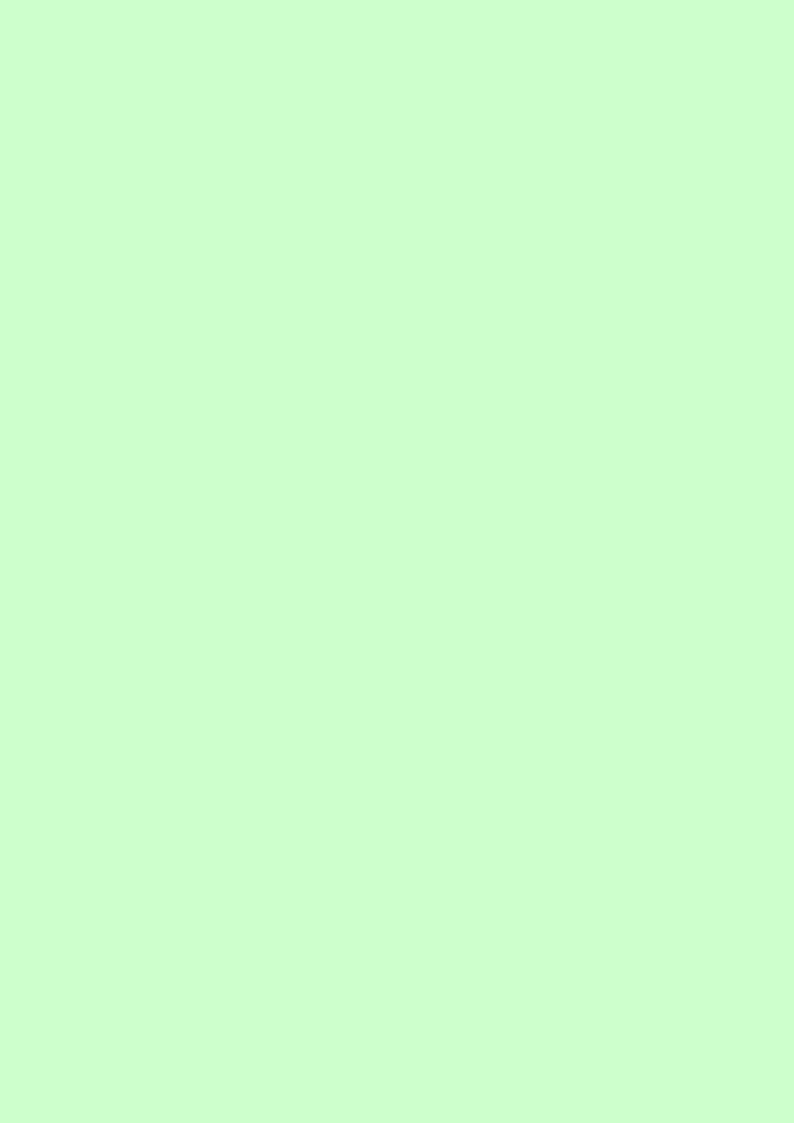
•Переместить курсор мыши в таблицу, установив его в ячейке Е5, ввести с клавиатуры значение 150 вместо существующего, после чего нажать Enter. Убедиться, что подпись значения на графике над столбцом Магнитола также изменилась. После выполненных действий восстановить прежнее значение ячейки Е5 в таблице, введя значение
100.
Удаление диаграммы
Для удаления диаграммы ее нужно выделить и нажать клавишу Delete на клавиатуре.
Упражнение. Удалить построенную диаграмму, для чего
•Выделить диаграмму.
•Нажать клавишу Delete на клавиатуре.
Построение диаграмм и ручная настройка их отображения
При построении диаграмм без использования встроенных макетов и стилей возможна ручная настройка их отображения.
Упражнение. На листе «Итог» необходимо построить график, отражающий суммы продаж видео- и аудиотехники и сумму НДС, отчисляемую в бюджет, для чего:
•Выделить в таблице блок ячеек C3:D10 (обратить внимание, что в него не вошли заголовки строк и граф таблицы).
•На вкладке Вставка нажать кнопку График в группе Диаграммы, выбрать первый вариант – График, в результате чего на экране появится соответствующая диаграмма. Обратить внимание, что на диаграмме отсутствуют названия осей и самой диаграммы, а также категории оси X не имеют подписи, а просто пронумерованы.. В качестве элементов легенды – только обозначения «Ряд1» и «Ряд2».
Упражнение. Для добавления названия диаграммы необходимо выполнить следующие действия:
•Выделить диаграмму.
•На вкладке Макет нажать кнопку Название диаграммы в группе
Подписи.
•В открывшемся окне выбрать вариант Над диаграммой
•Ввести название диаграммы «Суммы продаж и НДС».
•Щелкнуть в любом свободном месте диаграммы для просмотра результата.
53
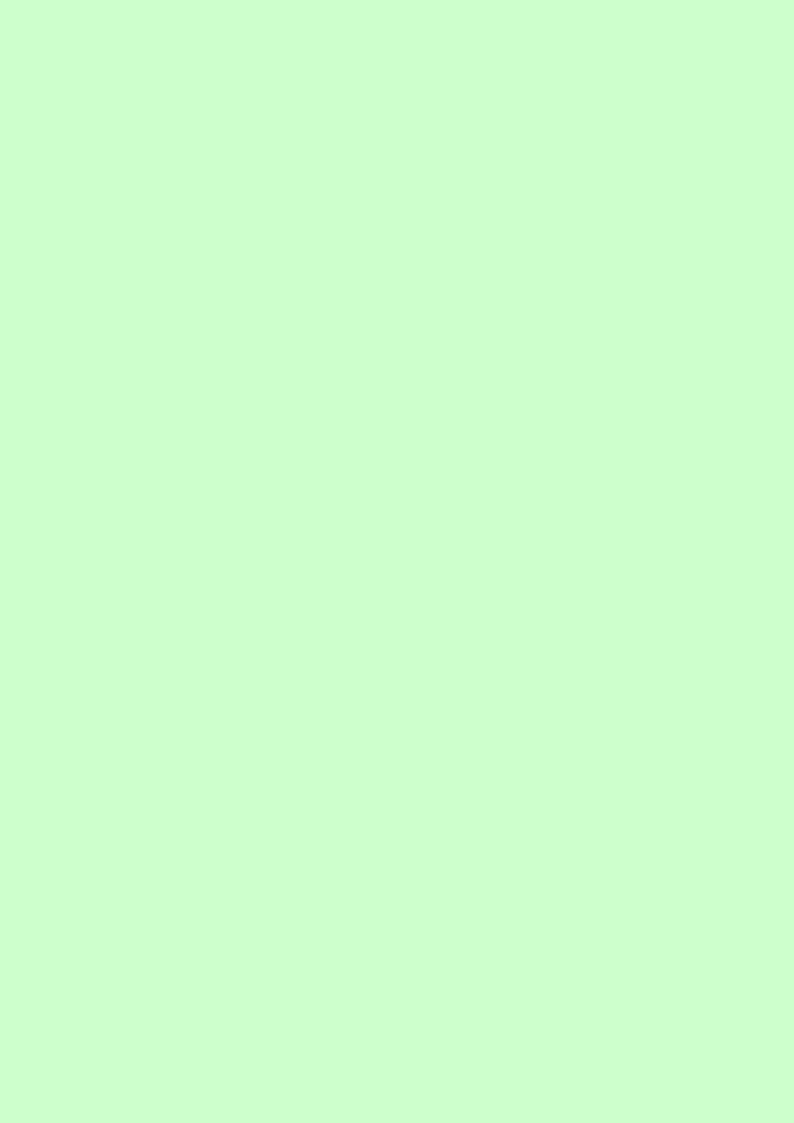
• По необходимости изменить начертание и размер шрифта названия диаграммы.
Упражнение. Добавить подписи оси Х можно следующим образом:
•Выделить ось Х (горизонтальная ось).
•На вкладке Конструктор нажать кнопку Выбрать данные в группе
Данные.
•В открывшемся окне Выбор источника данных в разделе Подписи горизонтальной оси (категории) нажать кнопку Изменить.
•В открывшемся окне Диапазон подписей оси проверить наличие мигающего курсора, затем на рабочем листе выделить диапазон ячеек А3:А10 и нажать ОК.
•В окне Выбор источника данных также нажать ОК.
Упражнение. Для того чтобы вместо обозначений «Ряд1» и «Ряд2» элементы легенды отражали заголовки граф таблицы, содержащих данные рядов, необходимо выполнить следующие действия:
•Выделить легенду и нажать правую кнопку мыши.
•В контекстном меню выбрать команду Выбрать данные
•В открывшемся окне Выбор источника данных в разделе Элементы легенды (ряды) выбрать Ряд 1 и нажать кнопку Изменить.
•В открывшемся окне Изменение ряда проверить наличие мигающего курсора в области Имя ряда, затем щелкнуть на рабочем в ячейке С2 и нажать ОК.
•В открывшемся окне Выбор источника данных в разделе Элементы легенды (ряды) выбрать Ряд 2 и нажать кнопку Изменить.
•В открывшемся окне Изменение ряда проверить наличие мигающего курсора в области Имя ряда, затем щелкнуть на рабочем листе в ячейке D2 и нажать ОК.
•В открывшемся окне Выбор источника данных также нажать ОК. Примечание: для изменения текста элементов легенды нужно
отредактировать текст в соответствующих ячейках таблицы.
Вывод вспомогательной оси Y для отображения данных
Добавление вспомогательной оси целесообразно в том случае, если значения рядов данных, представленных на диаграмме, значительно отличаются по величине или если на диаграмме представлены данные различных типов.
54
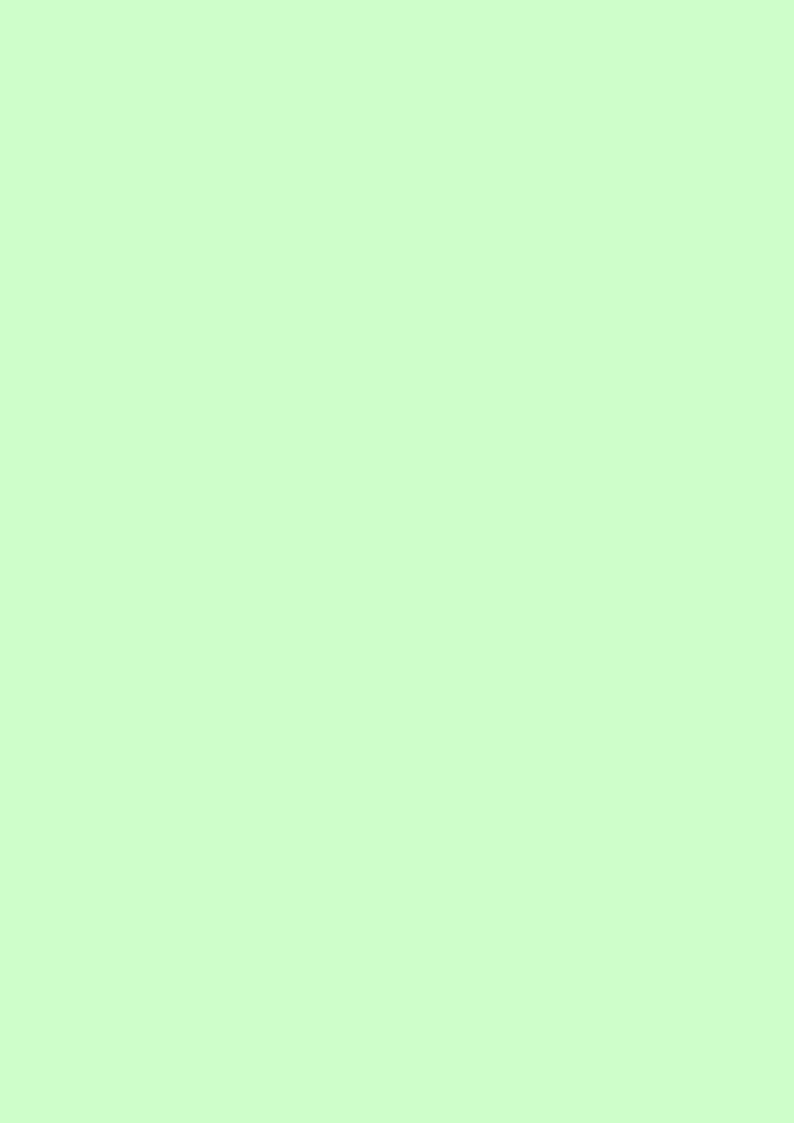
Упражнение. Необходимо построить график, отражающий количество и суммы проданных товаров, отразив ряд «Количество» на дополнительной оси Y, для чего:
•На листе «Итог» выделить в таблице блок ячеек А2:С10.
•На вкладке Вставка в группе Диаграммы нажать кнопку График.
•В раскрывшемся окне выбрать График (первый вариант).
Значения ряда «Количество» значительно отличаются от значений ряда «Суммы» (достаточно сравнить показатели в таблице), поэтому одна ось значений (Ось Y) не отражает все числовые значения обоих рядов. Идентифицировать значения точек ряда с меньшими показателями в этом случае практически невозможно. Для устранения этого неудобства просмотра диаграммы можно использовать вспомогательную ось значений (вторую ось Y).
Упражнение. Для включения вспомогательной оси Y необходимо:
•Выделить диаграмму.
•На вкладке Макет в группе Текущий фрагмент щелкнуть по кнопке со стрелкой вниз справа от надписи Область диаграммы.
•В раскрывшемся списке выбрать Ряд «Количество», чтобы он был выделен на диаграмме, и нажать кнопку Формат выделенного фрагмента.
•В открывшемся окне Формат ряда данных в разделе Параметры ряда
справа в области Построить ряд установить переключатель По вспомогательной оси.
•Нажать кнопку Закрыть. Вспомогательная ось значений будет отражена справа от основной.
Построение круговых диаграмм
На круговой диаграмме может быть отражен только один ряд данных. Если в выделенный блок ячеек таблицы, предназначенный для отражения на круговой диаграмме, попало несколько рядов данных, то на диаграмме будет показан первый числовой ряд.
Упражнение. Необходимо построить круговую диаграмму на листе «Итог», отражающую долю каждого вида товара в общей сумме продаж, для чего:
•Выделить в таблице блок ячеек А3:А10, нажать и удерживая нажатой клавишу Ctrl выделить блок ячеек С3:С10.
•Нажать кнопку Круговая в группе Диаграммы вкладке Вставка.
55
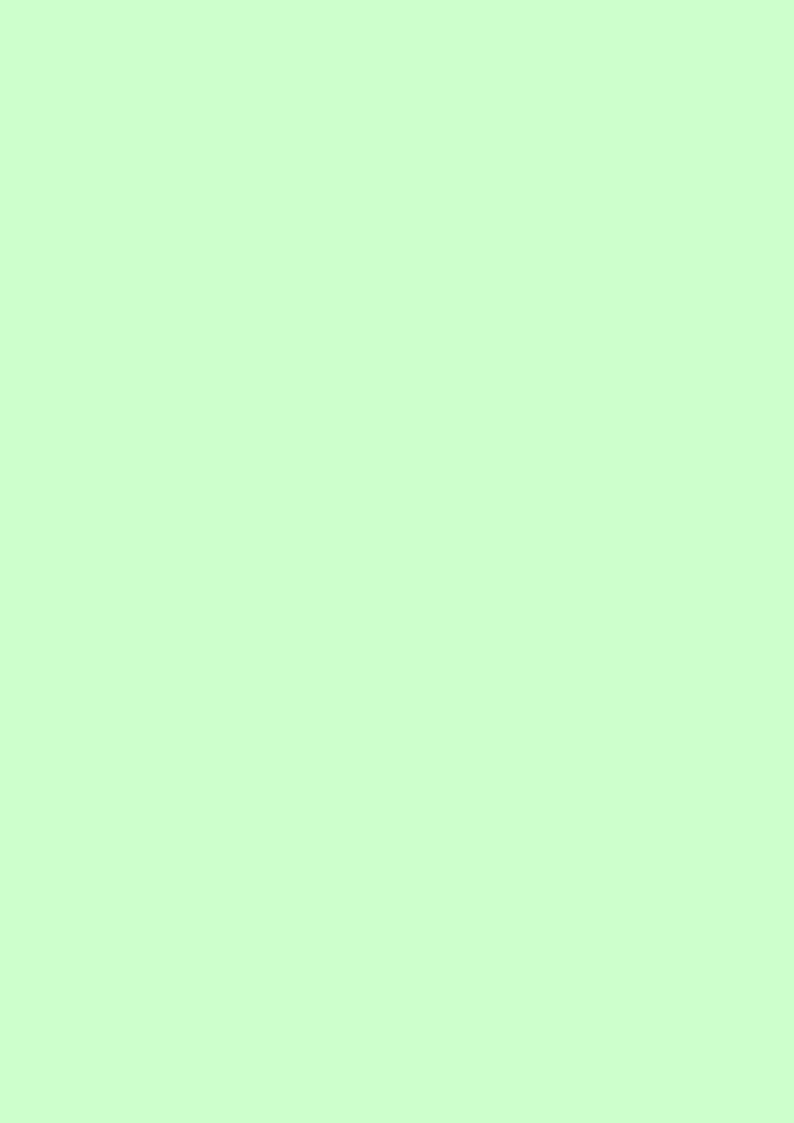
•В открывшемся окне выбрать в группе Объемная круговая (первый вариант круговой диаграммы).
Настройка отображения круговой диаграммы
В связи с тем, что на круговой диаграмме может быть отражен только один ряд данных, то эти диаграммы не нуждаются в отображении легенды как отдельного элемента.
Упражнение. Необходимо разместить наименования товаров рядом с секторами диаграммы и отразить долю каждого товара в процентах в формировании общей суммы выручки от продажи. Для этого:
•Удалить с диаграммы легенду, щелкнув по ней и нажав клавишу Delete на клавиатуре.
•Выделить область диаграммы и нажать кнопку Подписи данных в группе Подписи на вкладке Макет.
•В раскрывшемся окне выбрать У вершины, снаружи.
•Выделить появившиеся подписи данных, щелкнув по любой из них, и нажать правую кнопку мыши. Затем в контекстном меню выбрать команду Формат подписей данных.
•В открывшемся окне справа в разделе Параметры подписи в области Включить в подписи установить переключатели: имена категорий, доли, линии выноски (остальные отключить) и нажать Закрыть.
•Выделить подписи данных, щелкнув по любой из них и нажать правую кнопку мыши. С помощью мини-панели установить размер шрифта 10. Щелкнуть мышью в свободном месте диаграммы для просмотра результата. В случае, если некоторые подписи перекрывают друг друга можно увеличить размер полученной диаграммы.
•Выделить диаграмму и нажать кнопку Название диаграммы в группе Подписи на вкладке Макет. В раскрывшемся окне выбрать Над диаграммой.
•Ввести название диаграммы «Доля отдельных видов товаров в сумме
продаж». Размер шрифта для него установить 16.
Примечание: В случае, если подписи перекрывают друг друга, можно использовать вариант: переместить их с помощью мыши, для чего нужно поместить указатель мыши на метку и, удерживая левую кнопку, передвинуть рамку метки на новое место.
Любой из секторов круговой диаграммы может быть «вырезан».
Упражнение. Для того, чтобы «вырезать» сектор диаграммы «Музыкальный центр», необходимо:
56
